Kako pospešiti vaš Mac z zunanjim SSD
Mac Os / / December 25, 2019
Na žalost, prej ali slej vsi računalniki začeli upočasni. Nanaša in Mac - pridelkov kljub vsem izjavami najboljših optimizacije MacOS v primerjavi z operacijskim sistemom Windows. tam nekateri ukrepiDa si lahko za pospešitev upočasni računalnik od Apple. Na primer, odpraviti nepotrebne programe, počistite sistem predpomnilnika, onemogočanje žarometa.
Toda vsi ti triki neučinkovita, če ste lastnik starega Mac na notranji trdi disk.
Trdi diski so precej počasnejši moderne SSD. To je še posebej očitno v nove različice operacijskih sistemov. Torej, moj iMac z OS X Mavericks v letu 2014 deloval zelo hitro, vendar po nadgradnji na El Capitan ali Mojave sistem postane prav neverjetno je zaviral.
Čisti MacOS znova iz nič ne pomaga, in delo z računalnikom je postalo popolnoma nemogoče. Tudi žalostno TextEdit odprla z zamudo. V tem času, sem teči nekaj Photoshop, lahko imate časa, da bi pospravila sobo.
Očitna rešitev - za prenos sistema v SSD. Vendar pa obstaja ena ovira: namestiti SSD iMac ohišje - težavno nalogo, saj razstaviti naprave, odstraniti zaslon, moč ne vsakogar. Nosite iMac
servis Prav tako ni želel: namestitev SSD traja le nepooblaščenih servisnih točk, ki so jim manj zaupajo, in cena tega postopka je, čisto odkrito, ugriz.Vendar pa obstaja alternativa - za povezavo z Mac zunanji SSD prek USB-kabla. Vendar pa je takšna rešitev je primerna precej imetnikov monoblocks iMac, kot lastniki MacBook prenosnikov.
Kaj potrebujete
Na podlagi informacij, če Apple, hitrost prenosa podatkov preko USB in USB 3.1 3 prva generacija iMac lahko doseže 5 Gbit / s. In to je dovolj, da se povežete SSD disk kot sistem. Načeloma obstaja nekaj priključkov iMac Thunderbolt 2 z navedenimi hitrosti do 20 Gb / s. Ampak SSD-adapter za njimi so redki, ki so naprodaj, in so dražji, zato se odpravi preprost USB priključek 3.
Potrebovali boste SSD diska ohišje za njega in USB-kabel.
Za informacije o tem, kako izbrati SSD, si lahko ogledate v našem vodstvo. Samo ne pozabite, da ne morete lovi divje drago in visoke hitrosti vožnje: vsi isti USB-port je "ozko grlo", preprečuje, da bi ga za izkoriščanje potenciala. Zato je bolje, da shranite malo: vsi enaki, tudi proračun SSD volja tekel veliko hitreje kot trdi disk.
Še posebej Prostora pogon, tudi ni potrebno: da bo na operacijski sistem in programi, ter vse dokumente, slike za in video na poti prostega HDD. Tako, da bomo lahko omeji kapaciteto diska 120 GB ali celo manj.
V mojem primeru je sistem z aplikacijami in nastavitvami na disku je le 22 GB. Če nameravate namestiti težko opremo, kot so grafike in urejanje videa, boste potrebovali malo več prostora.
Sem kupil SSD-trgovina Samsung 860 EVO 250 GB in srebro velja od TranscendVendar pa lahko izberete vse druge komponente za vaše želje. Če imate star SSD po nadgradnji, potem bo ustrezal. Morali samo za nakup SATA vmesnik - USB, na primer, takšna.
Kako ponovno namestiti sistem
ustvarjanje backup Vse dokumente, datoteke, slike, video posnetke in druge dobre, nabrali na vašem Mac. Lahko uporabite vgrajeno v časovni stroj orodje ali ročno kopirati želeno mapo.
Potrebovali boste eno zunanjo napravo za shranjevanje, saj bi moral biti vgrajen trdi disk Mac in vaš novi SSD oblikovana.
Namestite ohišje SSD, nato priključite prek priloženega USB-kabla na Mac. Odprite »Disk Utility", in format SSD v formatu APFS, če je na voljo, ali v "Mac OS Extended (dnevnikom) od GUID sheme particijo" (na starejših različicah MacOS).
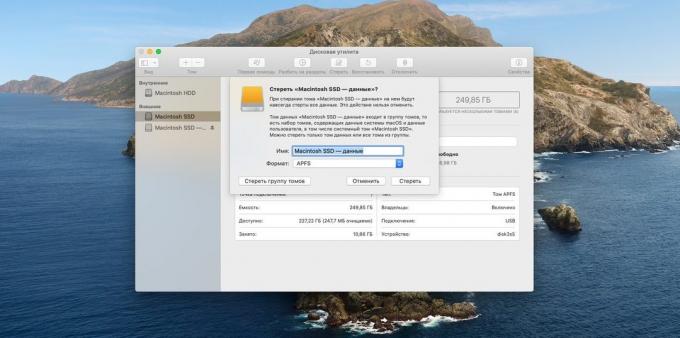
Sedaj ponovno zaženite Mac. Takoj po zaključku procesa pritiskom drži ukaz + R. tipk Meni se zdi, «MacOS Utilities." Izberite "Reset MacOS».

Kliknite »Naprej«, nato pa sprejeti licenčno pogodbo. Ti bodo morali izbrati disk za namestitev MacOS. Podajte svoj novi SSD - je poudarjeno rumeno barvo. Kliknite "Namesti".

Namestitev bo trajalo nekaj časa. Ko je končal, se računalnik znova zažene. Toda najverjetneje bo, da boste videli počasno nalaganje starega sistema. To je zato, ker Mac ne vedo, da je zdaj kot osnovni disk, ki ga želite uporabiti SSD.
Zato prekine postopek in Izklopite računalnik. Potem spet aktivirati napravo in držite tipko Option. Počakajte, da se prikaže okno za prenos vodja.
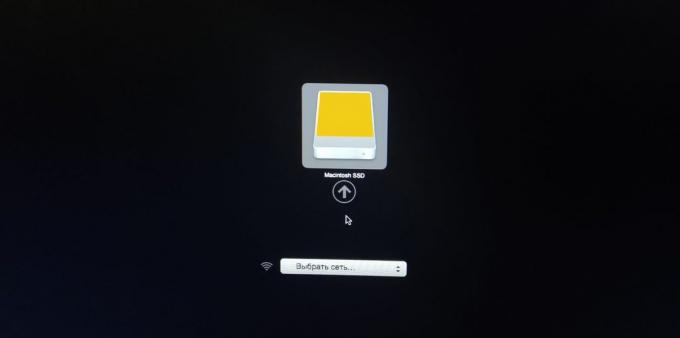
Preden se bo dva diska nastaviti MacOS sistemov: staro in novo. Slednji bo rumenkasto. Pritisnite in držite tipko Ctrl in kliknite pogon SSD-jem - zdaj nalaganju privzeta bo vedno z njim stori. Na zgornji sliki pogon enega, ker sem oblikovano staro HDD.
Počakajte, da začnete novega operacijskega sistema (s SSD morali počakati, ni tako dolgo). Zdaj boste morali odstraniti staro, da bi naredili prostor za vgrajeno podatkov na trdem disku. Če želite to narediti, ponovno odprite "Disk Utility", potem je HDD, kliknite na levi gumb miške in kliknite »Izbriši«. APFS določi obliko in potrdi izbris. Končano, imate zdaj dodaten trdi disk za podatke.
Kako preseliti profil uporabnika
Končno, lahko prenese svojo domačo mapo na prosto delovno trdi disk - korak ni obvezen. Ampak, če hočeš imeti vse svoje osebne dokumente in datoteke se samodejno shrani na trdi disk, je vredno početje.
Odprite "Sistemske nastavitve» → «uporabniki in skupine«. Klikni za zaklepanje in vnesite geslo. Sedaj kliknite svoje uporabniško ime v levem podoknu z desno tipko miške in nato kliknite "Advanced Settings".
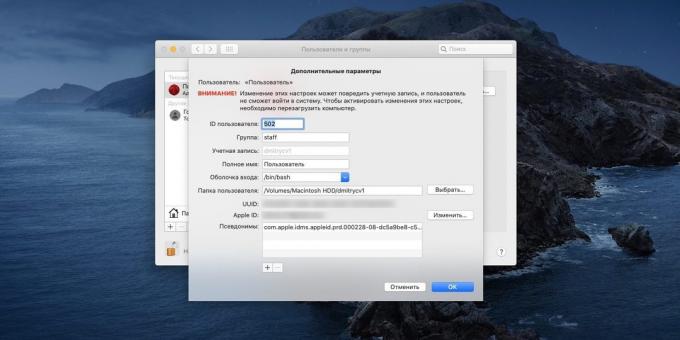
V "User mape" kliknite na "Izberite" Ustvari novo mapo na trdem disku s svojim imenom (brez cirilice), ga izberite in kliknite V redu. Nato zaprite in ponovno vstopiti v sistem, in mapa se bo prenesla.
Morda, saj bo rezultat manipulacije imena mape preklopite na angleščino. Če želite to popraviti, odprite "Terminal" in vnesite naslednji ukaz:
cd ~ / Dokumenti; dotikajte .localized
Dokumenti, ki se bo spremenil nazaj v "Dokumenti". Prav tako lahko popravite imena prenosi na "Downloads", na Music "glasbo", in tako naprej. V tem ponovno namestitev je končana.
oživel sem, da moj stari iMac leta 2014, in učinek SSD je presegla vsa pričakovanja. Zdaj se sistem zažene v 30 sekundah - na starem HDD čas pripravljenosti je lahko 5 minut ali celo 10. Vse aplikacije - in celo težkih Photoshop - začeti tudi brez odlašanja. Torej, če ne želite nositi Mac v službi zasilno ali namestiti svoje SSD, zunanje medije - odličen kompromis.
glej tudi🧐
- Kako narediti bootable USB bliskovnega pogona MacOS
- Kako vdahniti novo življenje v stari PC
- Kaj če se upočasni brskalnika

